
ロジクール M570というトラックボールマウスが故障して、まともに動かないとのことで修理を頼まれたので、修理ついでに記録を残しておきます。
(※当然、普通のマウスでも、分解さえできればこのページに書いてある方法でチャタリング修理できます)
M570ってチャタリングしやすいことで有名らしく、修理について調べたら以下のような方法があるようです。
- 保証期間内なら新品と交換
- マイクロスイッチ交換(はんだごてが必要)
- チャタリングキャンセラを使う
- 接点復活剤で修理(このページで解説)
実際にやってみると分かりますが、接点復活剤でチャタリング修理するのはとても簡単です。はんだごてでミスって壊れるリスクも低め。
ということでこのページでは、
「M570分解 → 接点復活剤で修理」の手順を解説していきます。隠しネジの場所もわかるように写真をたくさん撮りました。
自分はM570に限らず、5回くらいはマウスのチャタリング修理をしていますが、バッチリ直ります。
このページのコメントだけでも50人以上が修理成功を報告しているため、接点復活剤は非常に有効な方法だと思います。
ーーー
※追記:修理の話とは別になりますが、ロジクールが7年ぶりに発売したトラックボール「MX ERGO」というのもあります。
角度調節可能、バッテリー内蔵、質感の向上、カスタムできるボタンの追加、そしてスイッチの耐久性を300万回から1000万回に改善。などの変更点があります。新しいのを試してみたいという人は参考にどうぞ。
M570の後継機種としてM575も発売されました。新しく買うならこれですね。
追記終わり。M570のチャタリング修理に戻ります。
もくじ
M570はチャタリングしやすいことで有名
M570がどのくらいチャタリングしやすいものなのか、試しにGoogleで「M570」と入力するだけで、予測変換に「M570 チャタリング」と表示されます。
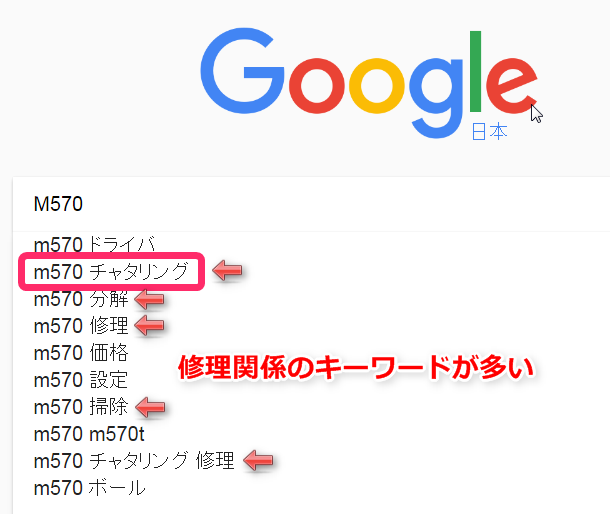
ほかにも分解・修理・掃除などの修理関係のキーワードが並びます。
ただしロジクールはユーザーが非常に多いから、検索ボリュームが多いのも理由の一つだと思いますけど。
すごいものだと保証期間内に6回も故障・交換してしまった例もあるようです。
M570
2010年12月・・Amazonで購入
2011年03月・・故障1回目(左クリック不具合) 3ヶ月
2011年09月・・故障2回目(右クリック不具合) 6ヶ月
2012年01月・・故障3回目(左クリック不具合) 4ヶ月
2012年11月・・故障4回目(左クリック不具合) 10ヶ月
2013年03月・・故障5回目(左クリック不具合) 4ヶ月
2013年11月・・故障6回目(左クリック不具合) 8ヶ月
2013年12月・・保証期間終了
2014年04月・・故障7回目(左クリック不具合) 4ヶ月M570t
2014年05月・・ヤマダ電機で購入
2015年12月・・故障1回目(中&左クリック不具合) 19ヶ月
上記はM570tは長持ちしたみたいだけど、Amazonのレビューとか見る限りは相変わらずチャタリングについて書かれているので、耐久性が上がったと断定できるほどではなさそう。
M570、M570t、SW-M570、M575の違い

新しく買い換える場合の参考にしてください。
初代「M570」は生産終了、
後継機は「M570t」、
短期保証版の「SW-M570」、
10年ぶりのリニューアル「M575」
↓メーカー保証期間はこちら。
| 機種 | 保証期間 | 発売日 |
| M570 | 3年 | 2010年9月 |
| M570t | 3年 | 2013年7月 |
| SW-M570 | 1年 | 2018年6月 |
| M575 | 1~2年 | 2020年11月 |
M570系はおそらく完全に同じ形状ですが、M575でガラッとリニューアルされました。
ヘビーユーザーさんのブログで、分解もして検証されています。
参考:ロジクール製の新作トラックボールM575 M570と何が違う? | せろガジェ
これを見る限り、新しく買うならM575でしょうね。
スイッチ自体の耐久性が変わっているのか気になるところですが、どのみちM570系を新しく買う理由もありません。
M575でチャタリングが起きるかどうか、発売から2年経った時点でAmazonのレビューを検索してみましたが、Bluetoothが原因かも?というものや、はっきりわからないものが多いので、まだ経過観察が必要だと思います。
ーーー
さて、まず自分が持っているトラックボールがチャタリングを起こしたら、メーカー保証の期限を確認しましょう。分解したら保証が受けられなくなるので、まず最初に確認です。
ロジクールのサポート
メーカー保証を受けるときの注意点をまとめておきます。
2016年頃に、返信が遅くて放置される(数ヶ月の事例が複数あり)という事例が複数あり、泣き寝入りしたユーザーを見かけました。
また、「故障品の破壊動画を送信したら新品交換」という過激なやり方だった時期もあり、反発が強くなってしまって2020年6月時点では破壊動画の強制は行われていないとのこと(上記記事の編集部がロジクールに確認済み)。※2020年2月の体験談でもすでに破壊動画の指定はなかった。
その時期よりもあとのサポート体験談を探してみると、破壊の指定はなく、症状を再現する動画の指定はあるかもしれないという感じ。(写真でもOKな例もありました)
なので、交換対応については、一時期ほどひどい状況ではなさそうに思います。基本的にすべて商品の返送は求められていません。
2019年8月:【神対応】マウスは最強保証のロジクールがオススメ【修理・交換方法】 | 中古パソコン・ガジェットなんでも情報局(マウスM705t、メールのやり取りが多い、約3週間)
2020年2月:【悪用禁止】ロジクールの2年間メーカー保証を活用してみた(キーボードG613、メールのやり取りは時間がかかる)
2020年5月:ロジクールのマウス・キーボード故障の2年保証は本当だった!交換は神対応 | 好きなことだけ通信(マウスM590、メールのやり取りが遅い、約10日)
2020年7月:【備忘録】ロジクール キーボード K800tが故障・修理してグレードアップ・・・(キーボードK800→CRAFT、3日間電話がつながらずメールした、メールは時間がかかる、約2週間)
2020年8月:ロジクールM570tトラックボールマウスが逝く!破壊動画は求められず保証で代替品SW-M570を送ってもらえたよ | 神部まゆみのブログ(トラックボールM570t→代替品SW-M570、メールのやり取りが非常に早い、約10日)
2020年9月:(動画)【マウスG502】7分でわかるロジクールサポートで保証を受けてみた!(マウスG403→代替品G502、YouTubeに症状再現動画アップを指示される、メールで日本語が通じない)
2021年2月:「ロジクール」の無料保証サポートで交換依頼したらすぐ対応してくれた。 | とむじそブログ(キーボードK780、約4週間)
2021年5月:ロジクール サポート問い合わせ方法 一から解説 (ロジクール公式神対応) – ユキのメモ(マウスG502、動画指定されたが写真でもいけた。約2週間)
2021年8月:Logicoolのマウスが壊れたからサポートを利用した話(力業解決) | ゆっくり遅報(マウスg703、翻訳を使ってメールやり取り、約1週間?)
2021年8月:ロジクール(Logicool)製品の保証請求 webでの申請方法 | maboratory BLOG『マボログ』(キーボードCRAFT、約2週間)
2021年10月:ロジクールのサポートの酷い対応などを問い合わせた。保証交換する時に知っておくと良いこと。日本語が通じない&故障品の破壊について – のめうブログ(マウスG403h、メールで日本語が通じない、約3週間)
2021年10月:Logicool(ロジクール)無線マウスG304故障!無償交換までに実際にやったことを解説 | 20代後半からの脱サラ生活(マウスG304、約2週間)
2021年11月参考:【神対応】ロジクールのマウスがチャタリングするので新品を送ってもらった話 | とらめもブログ(マウスGPRO、症状を動画撮影)
2021年12月:ロジクールマウスが故障。3年保証で無償交換してもらった | プリン工房(マウスM220→色違い交換品、約2週間)
2022年2月:購入から1ヶ月経ったロジクールのMX Keys MINIが不調なので、交換してもらった話 – room78(キーボードMX KEYS mini、約1週間、最初は返送不要だったが後日回収したいとメールがあった)
2022年3月:ロジクールのゲーミングヘッドセットが1年で故障したので新品に交換してもらった話 – ダレトクblog.net(ヘッドセットG533→代替品G733、チャットで日本語が通じない、約2週間)
2022年5月:【レシート・保証書なしでも可能】ロジクールの保証サポートが神対応だった – パトログ(マウスG PRO X SUPERLIGHT、シリアル番号のみ、約1週間)
2022年6月:【2022年】超簡単!ロジクールのマウスを保証交換してもらう方法・故障時(マウスM185→代替品M186、シリアル番号のみ、約1週間)
※以前キーボードK270の保証で、故障がわかる動画をYouTubeにアップロードするよう言われたことについても書かれている。
2022年9月:【レビュー】 Logicool MX Keys Mini:壊れたのでサポートに問い合わせたら詫びキーボードが送られてきた話 | がじぇっとりっぷ(キーボードMX KEYS mini、シリアル番号のみ、数日)
これらを見る限り、気をつける点は以下の通り。
メールで日本語が通じないことが多い → 電話してみるのもあり
→※その後、チャットでスムーズになっているっぽい。サポート開始から製品到着までは2週間前後
→※2022年頃から短縮されているかも- 原則返送不要
- 2022年以降はたぶん動画の提出は求められていない
印象としては、2022年末くらいの時点では昔の「神サポート」と言っていいレベルに改善されていると思います。
ロジクールは基本的に「故障品返送不要」のスタンスですが、「回収したい」と後から連絡がくるケースもあったので、一応捨てずに持っておいたほうが良いかもしれません。
個人的にも、保証を悪用するユーザーを野放しにしないために、高価な商品については返送を求めたほうが良いこともありそうですね。
修理を頼まれたM570の症状

さて、修理を頼まれたのは初代M570。使用期間は不明。
動作確認すると、チャタリングどころかほとんど左クリックが効かない(笑)
クリックは3回に1回くらいしか反応しないし、反応したらダブルクリック(チャタリング)になったりして、まったく使い物にならない。
Excelの範囲選択にも支障が出るレベルなんですけど、どうやらノートパソコンのクリックボタンと組み合わせて使ってたらしい(笑)
M570の分解(カバーを外す)
M570の裏面には、トルクスネジが合計5個あります。
- 見えるネジ × 1
- ゴム足の裏ネジ × 3
- 電池ボックスの隠しネジ × 1

トルクスネジというのはちょっと特殊な形状のネジです。
↓こんな感じで六角形の星形をしています。

このネジを開けるために特殊ドライバーセットを使用しました。
もともと持っていた特殊ドライバーセットを使いました。このセットじゃなくても、T6サイズのトルクスが含まれていればOKです。
もちろんそのぶん安っぽくて耐久性が低いと思いますが、めったに分解しないという人にはこういうセットがおすすめ。
別記事で「特殊ドライバーセットレビュー」も書きました。
他にも「特殊ドライバーセット」で検索すればたくさん種類があります。
機会があれば、たとえばハードオフで330円なんて値段も見かけました。

M570のトルクスネジを外すにはT6のビットを使います。

パソコン関係ではT6とT8のトルクスネジを使うことが多いので、単品のドライバーでもOKです。
個人的には細くてペン立てにも収納しやすいベッセルがお気に入り。
ネットで調べたらダイソーに210円でT6があるみたいですが、自分の近くの店にはどこもなく、大きい店じゃないとダメなのか?すでに販売していないのか?よくわかりません。あったらラッキー程度に、一度覗いてみると良いかもしれませんね。ダイソーのセット売りだとT8サイズ以上からしかなかったりするみたいです。
※サイズが合うなら精密用のマイナスドライバーでも開けることができたというコメントもいただきました。
※六角レンチの1.27mm(0.05インチ)が使えたというコメントもいただきました。
ネジ山をつぶさないように注意が必要ですが、トルクスドライバーじゃなくても開けられるようです。
ーーー
ソール(ゴム足)の下にも隠しネジがあるので、ヘラのようなものでペリペリと剥がします。
そんなに粘着力が強くないので簡単に剥がせるはず。
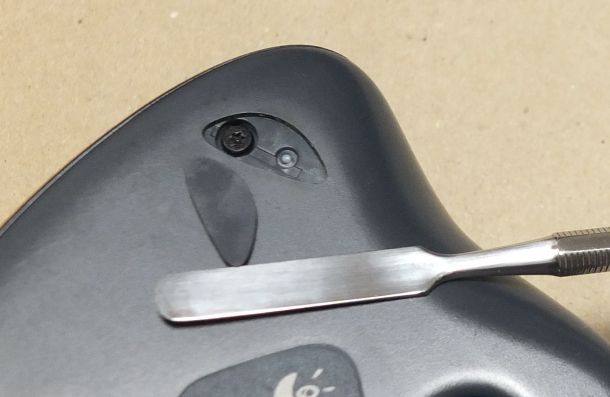
次に、隠しネジの中で一番わかりにくいのが電池の下にあるやつで、事前に調べてないとたぶんわかりません。
↓数字の5の真下あたりにネジが隠れてます。

↓すべての隠しネジを外した状態。

5カ所のトルクスネジをすべて外せば、上下を持って引っ張るだけで簡単にカバーが外せます。
ボールを先に外してから、カバーを静かに外してください。
裏面の穴から押し出せば、ボールを取り出せます。

↓そしてカバーを外すとき、ボール受けが上にくっついてこないように、静かに外してください。

フィルム配線が引っ張られてしまわないように気をつけてください。
もしボール受けが上フタにくっついたら、静かに押せば外れてくれます。
それと、せっかくカバーとボールを外したので、内部やボールの受け部分に溜まったホコリを掃除しときましょう。
M570のチャタリング修理
ここから、ほかのサイトのようにスイッチ交換するのとは違って、接点復活剤をスイッチに流し込んで接点洗浄して修理します。
使用するのはKUREのコンタクトスプレー。ゴムやプラスチックにかかっても大丈夫な接点復活剤です。
(※テレビリモコンなどで使われる導電性ゴムには使用しないでください。金属同士の接点なら心配いらないと思います。)

上の写真だと、赤枠で囲んだスイッチの隙間に流れ込めばOKなので、ティッシュで覆い、飛び散らないようにして注意深くスプレーします。
スプレーしたら、つまようじなどで、スイッチを何回もカチカチして、中身の接点に復活剤が行き渡るようにしましょう。
(スプレーで飛び散らないか不安な場合は、いったん容器にスプレーして溜めてから、スポイトで滴下してもOKです。ただし中身に浸透させないといけないので、ポタッと落ちるくらいの量は滴下したほうがいいと思います)
今まで何台かマウスを修理した経験からすると、カチカチの回数が少ないと不十分だったことがあります。
目安として50回くらいはカチカチさせましょう。チャタリングの症状がひどければもっと。
これだけで修理完了です。
※あと、試しにスイッチの中に接点復活剤が残っている状態で使っても普通に使えました。たぶん水じゃないから乾燥させなくても大丈夫なんだと思いますが、気になる人は時間を置いてから通電させてください。
コンタクトスプレーの代用品
もし手元にコンタクトスプレーが無い場合に代用しないほうがいいもの、なんとか代用できるものをまとめました。
[?→◯] クレ接点復活スプレー #1424
クレの接点復活剤にはもう一つ、黒い缶があり、これがマウスのスイッチに使っても大丈夫なのか気になる人が多いようなので書いておきます。
いろいろ情報が錯綜していましたが、たぶん使えます。
この#1424、公式サイトを見ると、ゴム・プラスチックに使っても大丈夫かどうか書かれていません。
また、実際に自分が持っている#1424の缶本体には「金属以外には使用しない」と書かれています。(2013年9月購入。底面の番号は13D19 1」
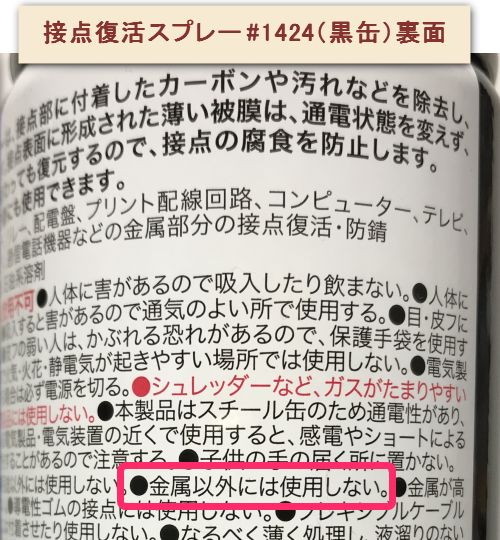
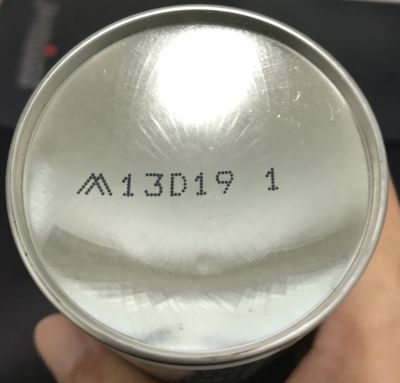
Amazonのレビューや質問では、赤も黒も中身は同じとか、ゴムやプラスチックにかかっても安心と書かれていることもありますが、ゴムが膨張したという書き込みも1件あるので、一応この記事では赤缶の「コンタクトスプレー」を推奨しています。
(赤缶のほうは公式サイトや缶本体に「ゴムやプラスチックにかかっても安心です。」と明記されています。)
ーーー
※追記:#1424の裏面にも「ゴム・プラスチックにかかっても安心」と記載があるという情報をいただきました。
※追記2:実際にメーカーに問い合わせして「流通経路が違うだけで中身は一緒」という報告があるようです。
手元にある#1424と辻褄が合わず、埒が明かないので、KUREに問い合わせしました。
回答は、「コンタクトスプレー」と「接点復活スプレー#1424」は同様の性能・効果を発揮し、使用方法も同じになるとのことです。ゴム・プラスチックへも基本的に使用可能とのこと。
公式回答が「中身が一緒」なので大丈夫だと思いますが、自分が持っている黒缶は「金属以外には使用しない」と書かれているのが疑問ではあります。
製造時期がかなり昔のものは中身が違うのか、注意書きが変わっただけで中身は同じなのか、疑問が残るので、使う場合は一応缶の裏面を確認してみてください。
[×] クレ556・ラスペネなどの潤滑剤
※クレ556やラスペネなどのオイル系潤滑剤は使用しないでください。
プラスチックへの攻撃性が高くてマウススイッチのケースが割れる可能性があり、ホコリを呼びやすくなります。
↓KURE 556について公式サイトでは「金属以外のものに使わないで」と書かれています。
参考:5-56シリーズ | FAQ | 呉工業株式会社
↓こちらの実験ではラスペネの攻撃性が特に高いことがわかります。
参考:ケミカル用品比較実験
接点が復活する機能があってもデメリットが多いので、オイル系潤滑剤はおすすめできません。
[×] シリコンスプレー
シリコンスプレーは接点復活の効果がないどころか、どちらかというと電気接点を阻害します。
もちろんチャタリングの修理でおすすめしませんし、完全に用途外ですね。
車の電装品や、ファンヒーターへの影響などが事例としてあります。
※といってもマウスのスイッチとは違う状況なので、あくまでシリコンが電気接点と相性悪いよ、という参考程度です。
そのため、「手元にシリコンスプレーあるから、試しに使ってみようかな?」と思ってもたぶん意味ないのでやめときましょう。
もしシリコンを使ってしまった場合の除去は、溶剤・洗剤・アルカリのいずれかになりますが、洗剤やアルカリ剤は洗い流すのが面倒なのでスイッチには不向き。
信越シリコーン性能試験結果とかを見ると、溶剤の溶解性はエタノール系と相性が悪いようです。
なので、シリコーンリムーバーとかで除去するのが目的に合ってるような気もするけど、プラスチックへの攻撃性がどのくらい影響があるのかはわかりません。
シリコンを使うと逆に後始末が面倒になるので、ダメ元でやってみるのもおすすめしません。
[×] クレ226防錆・接点復活剤
※クレ226は(マウスのチャタリング修理では)推奨しません。
用途は接点復活となっていて性能にも定評がありますが、クレ226はゴム・プラスチックが劣化・変色する可能性があるため、プラスチック製のスイッチボックスに吹きかけるマウスチャタリング修理には適していません。
以下、公式FAQから引用。
Q.ゴム、プラスチック、樹脂への使用は可能でしょうか。
A.劣化や変色の恐れがあるため、金属以外のものへはお使いにならないでください。
引用:業務用メンテナンスシリーズ | FAQ | 呉工業株式会社
商品説明を見ても、「電動機、発電機、制御装置」などが真っ先に書かれているため、日用品というよりは金属部分への業務用・整備用のほうが適当かなと思います。
家庭用としてはプラスチックやゴムと一体になっている接点が多いので、1本置いておくなら、226よりもコンタクトスプレーのほうが使い勝手は良いでしょう。
[×××] 燃料用アルコール
※燃料用アルコールは絶対に使用しないでください。

人体に有害なメタノールが含まれているので、絶対に使用してはいけません。
参考:消毒用アルコール ひと文字違いが命取り | NHK生活情報ブログ:NHK
参考:消毒用「エタノール」と、有害な「メタノール」の違いにご注意ください!|板橋区公式ホームページ
参考:コロナ禍で広がるメタノール中毒死 世界で最多ペース|ナショジオ|NIKKEI STYLE
とくに、飲んでしまうとあまりにも危険です。
飲む量によって視覚障害・腎不全・死亡します。
一晩、燃料用アルコールを晩酌に混ぜただけで死亡するほどの危険性です。
コロナによるさまざまな影響で、上記NIKKEI STYLEの記事によると、世界で7000例近くのメタノール中毒が発生、死者は1607人に上っています。
その他、国民生活センター、製品評価技術基盤機構などの文書にメタノールについて記載があります。
当然メタノールを知っている人なら飲むことはありませんが、無味無臭なので知らない人が誤飲したときの危険性は高くなります。
容器詰め替え・作業中の離席・目につくところに保管、それに対して赤ちゃん・遊んでいる子供が接触・認知症の高齢者など、想定外のリスクが発生してからでは遅いので、絶対に使用してはいけません。
昨今はコロナの影響でエタノールが手に入りにくくなっているので、代用品としてドラッグストアで燃料用アルコールを買ってしまう人も実際にいるようですが、代用品ではありません。危険性を理解していない人が使ってはいけません。
↓追記:店頭でも「燃料用アルコールは人体に使用できません」というラベルが貼られるようになっていました。ドラッグストアでの騒動は、こちらのNHK生活情報ブログに実例が掲載されています。危険を家に持ち込み、廃液の処理にも悩むことになるので、絶対に買ってはいけません。
↓ドラッグストアでも、かなりきつい色で「消毒用アルコールとは成分が異なり人体に有害です」と明記されています。
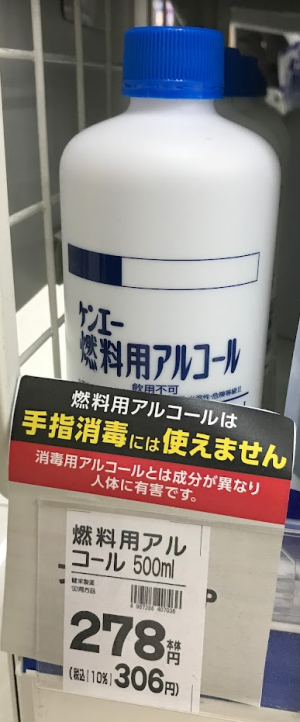
(※今回の用途では危険なのでAmazonのリンクも外しています)
繰り返しますが、清掃目的で燃料用アルコールは絶対に使用しないでください。
[△] 消毒用エタノール
※消毒用エタノールは使用しないでください。
無水エタノールと違い、消毒用エタノールには20%前後の水が含まれていて、乾燥してないうちに通電するとショートする可能性があります。
また、あまり見かけることはありませんが、「エタノール」は水が5%程度含まれるのでやはり適しません。(5%くらいなら大丈夫?と思わなくもないですが、値段が高いのでわざわざ買わないし)
それぞれのエタノール濃度について公式サイトのQ&Aはこちら。
参考:無水エタノール、エタノール、消毒用エタノールの違いは?
「消毒用エタノール」・「エタノール」は、しっかり乾燥させれば使えないこともないと思いますが、わざわざチャタリング修理に使うには適していません。
ほかにも、一般的な除菌アルコールスプレーは、これよりもアルコール濃度が低くて添加物も入っているので、チャタリングの修理には使いません。
エタノール系を使うなら、水が含まれていない「無水エタノール」のほうがマシだし、そもそも新しく買うならコンタクトスプレーのほうが適しています。
[?]パーツクリーナー
パーツクリーナーは判断が難しい。基本的には金属用で、プラスチックへの攻撃性が高いものが多いので使いません。
中にはプラスチックOKと書かれているものもありますが、
接点復活が目的なら洗浄+腐食防止効果があるコンタクトスプレーのほうが汎用性があります。
また、プラスチックOKと書かれていても、マウスのスイッチボックス内でしばらく残るので影響が出るかもしれず、やるなら自己責任になります。
パーツクリーナーは値段が安いですが、接点復活の用途には成分がきついものが多そうなので、あまりおすすめしません。
[◯] 無水エタノール・エレクトロニッククリーナー
※無水エタノール、エレクトロニッククリーナーなら一応チャタリングの修理に使えます。
これらは洗浄できて、水が含まれないのでショートの心配もなく、チャタリングの修理なら一応使えます。
すでに持っているならどうぞ。
ただし、コンタクトスプレーなら洗浄+腐食防止の効果もあるので、新しく買うならやはりコンタクトスプレーのほうがおすすめです。
※むしろ無水エタノールやエレクトロニッククリーナーは油が残らないのがメリットなので、基盤についたヤニ汚れを全体的に洗い流したい場合に役に立つかもしれません。
ネジを元に戻すときの注意点
M570の修理が完了して元の状態にネジ止めする時は、以下の写真のとおり、電池ボックスの隠しネジを最初に戻しましょう。

↓コメントから引用させてもらいました。
誤ってマイナスマーク側の穴にネジを落としてしまうと
そのネジ回収のためカバーを再度外すことになってしまいますので…。
他の4箇所を締めた後にこの失敗に陥ってしまい、
再度全てのネジを外し直す羽目になってしまいました。^^;
なので、ネジを元に戻すときは、電池ボックスのネジを最初に戻し、電池ボックスの蓋をしてから(隙間にネジが落ちないようにしてから)、他の4カ所のネジを元に戻すのがおすすめです。
ーーー
もしくは、どうせトラックボールは本体を動かすことがないので、1カ所(電池ボックスのネジ)だけ戻して、残りの4カ所は放っておくのもひとつの方法です。
これなら、また分解するときにゴム足を外す必要がなく、作業が簡単になります。
クリック不良やチャタリングの症状が劇的に改善
さて、修理をお願いされたM570は、コンタクトスプレーで修理した結果、どんなに頑張っても反応しなかった左クリックは確実に反応するようになり、チャタリングも一切起こらなくなりました。
ほんと接点復活剤(コンタクトスプレー)で劇的に症状が改善するので、わざわざハンダごてまで使ってスイッチボックスを交換する必要はないと思うんですけどね。
なぜかM570の修理について検索したらスイッチ交換についての情報が結構あるので、意外とみんな接点復活剤で直せることを知らないだけなんじゃないかと思います。
一応、以前にコンタクトスプレーで修理したマウスを経過観察してますけど、3年近く経ってもチャタリング再発しないし、この記事のコメントにも修理できた報告が数十件あります。
何はともあれ、マウスクリックの調子が悪いという人は、分解さえできれば修理は簡単にできるので、保証期間の切れたM570がチャタリングしたらダメ元でどうぞ。
MX ERGO MXTB1s
「MX ERGO」という上位機種もあります。
フラッグシップモデルのMXシリーズらしく、角度調節可能、バッテリー内蔵、カスタム可能なボタンの追加、そしてスイッチの耐久性を300万回から1000万回に改善。などの機能追加、質感の向上がされています。
M575
M570の後継機種としてM575がリリースされました。
↓ロジクール公式のプレスリリース。トラックボールにしては珍しくカラーバリエーションもあり。
なぜかブラックだけ保証期間が1年、その他は2年になっていますが、そのぶん値段が安くなっているようです。
無線接続が、Unifyingに加えてBluetoothも可能になったことが大きな変更点。
こちらのM570とM575の比較を見る限り、他にも「トルクスからプラスネジに変更」「ボディの剛性が強くなった」など、いくつかの改善点があり、評価は高いと思います。
ーーー
↓その他、ほかのマウスやiPhoneの端子を掃除・修理したときの話もブログに書いているのでどうぞ。


























完全に復活しました。ドライバーセットなど購入しましたが、部品交換よりも簡単で確実なようです。
有り難うございました。